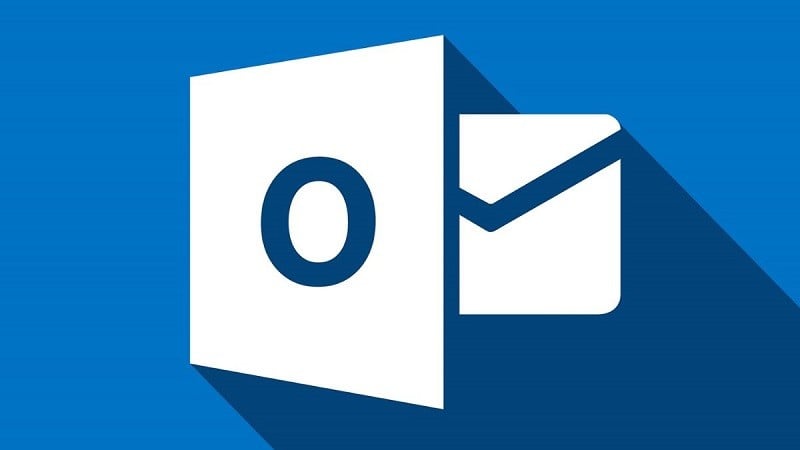 |
Vous trouverez ci-dessous un moyen très simple de rappeler les e-mails envoyés dans Outlook auxquels vous pouvez vous référer.
Instructions sur la façon de rappeler les e-mails envoyés dans Outlook
Étape 1 : Tout d’abord, ouvrez Microsoft Outlook. Ensuite, recherchez et sélectionnez « Éléments envoyés » et double-cliquez sur l’e-mail à rappeler.
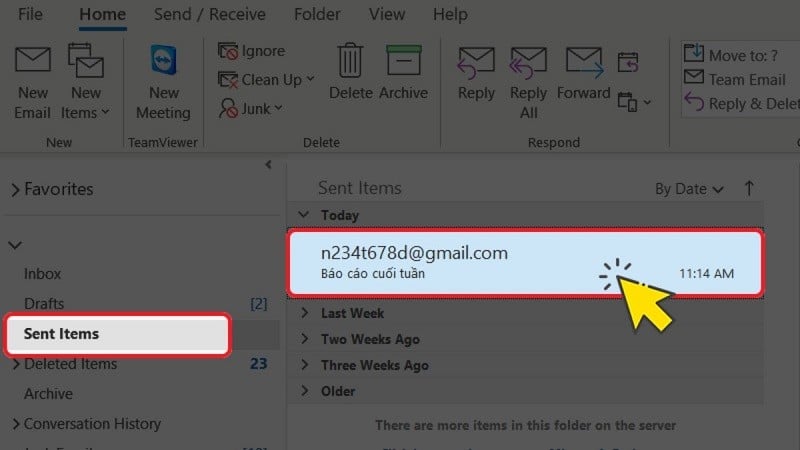 |
Étape 2 : Cliquez sur Actions, puis sur Rappeler ce message.
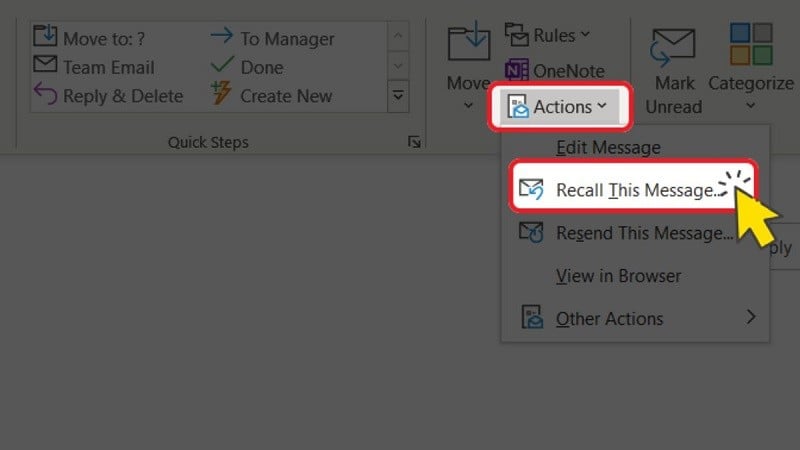 |
Étape 3 : Cliquez ensuite sur « Supprimer les copies non lues et les remplacer par un nouveau message » (rappeler l'e-mail Outlook envoyé et le remplacer par un nouveau message). Ou « Supprimer les copies non lues de ce message » (rappeler uniquement, ne pas le renvoyer). Pour terminer, cliquez sur « OK », puis renvoyez un nouvel e-mail (si nécessaire).
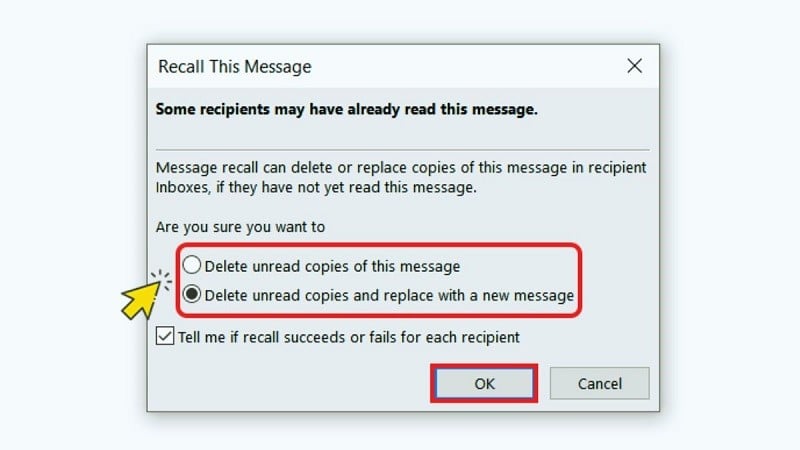 |
Instructions sur la façon de vérifier si l'e-mail envoyé dans Outlook a été rappelé avec succès ou non
Après avoir soumis votre demande de rappel par courriel, vous recevrez une notification avec pour objet « Rapport de rappel par courriel pour [objet du courriel d'origine] » environ 30 secondes plus tard. Pour consulter le rapport, cliquez sur le lien « Afficher le rapport de rappel par courriel ».
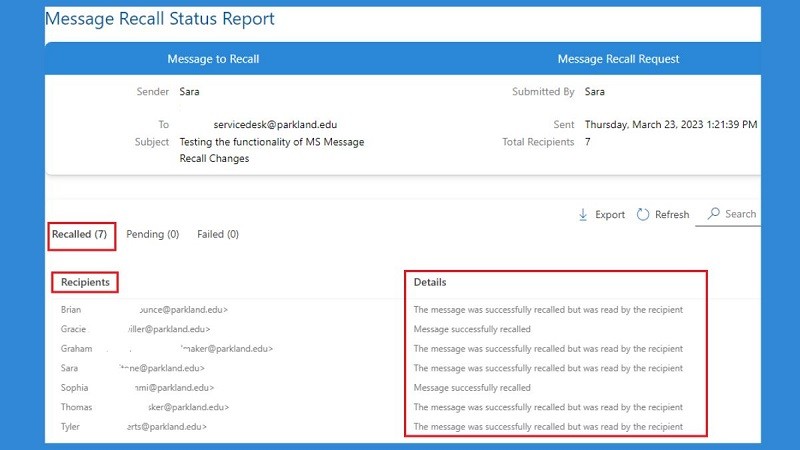 |
Cas où les e-mails envoyés ne peuvent pas être rappelés dans Outlook
Vous avez essayé de rappeler un e-mail envoyé dans Outlook mais cela a échoué, cela peut être dû au fait que :
- Le destinataire a ouvert l'e-mail : une fois ouvert et lu, vous ne pouvez plus le récupérer. Vous devez donc le récupérer au plus vite.
- L'e-mail est déplacé vers un autre dossier : si l'e-mail envoyé est activé par le filtre et déplacé vers un dossier autre que la boîte de réception, il est impossible de le rappeler pour le moment.
- E-mail dans un dossier public : lorsque votre e-mail est envoyé à de nombreuses personnes. Il est alors très difficile de se rappeler quand quelqu'un l'a lu.
- Utilisation d'une application de messagerie tierce : La fonction de rappel d'e-mails dans Outlook est réservée à un usage interne. Si vous utilisez une autre application, vous ne pourrez pas effectuer de rappel.
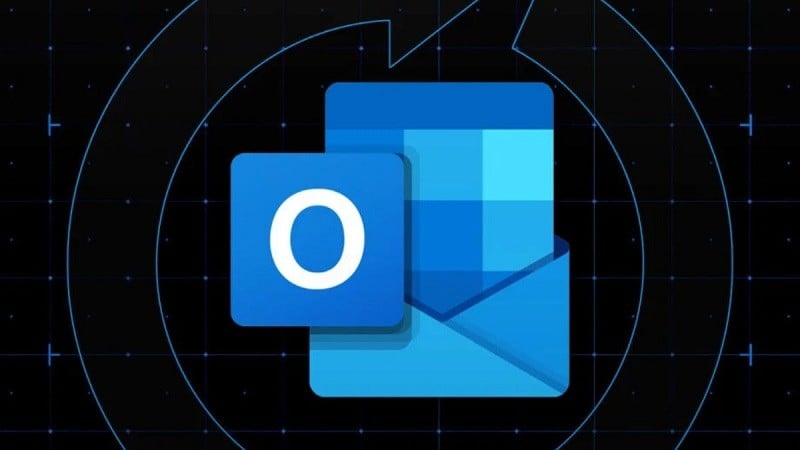 |
Voilà comment récupérer très simplement les e-mails envoyés dans Outlook. J'espère que vous y parviendrez.
Source



![[Photo] Le secrétaire général To Lam, secrétaire de la Commission militaire centrale, assiste au 12e Congrès du Parti de l'armée](https://vphoto.vietnam.vn/thumb/1200x675/vietnam/resource/IMAGE/2025/9/30/9b63aaa37ddb472ead84e3870a8ae825)
![[Photo] Panorama du pont à haubans, dernier goulot d'étranglement de l'autoroute Ben Luc-Long Thanh](https://vphoto.vietnam.vn/thumb/1200x675/vietnam/resource/IMAGE/2025/9/30/391fdf21025541d6b2f092e49a17243f)
![[Photo] Le président Luong Cuong reçoit le président de l'Assemblée nationale cubaine Esteban Lazo Hernandez](https://vphoto.vietnam.vn/thumb/1200x675/vietnam/resource/IMAGE/2025/9/30/4d38932911c24f6ea1936252bd5427fa)
![[Photo] Ouverture solennelle du XIIe Congrès du Parti militaire pour la période 2025-2030](https://vphoto.vietnam.vn/thumb/1200x675/vietnam/resource/IMAGE/2025/9/30/2cd383b3130d41a1a4b5ace0d5eb989d)
![[Photo] Le 1er Congrès du Comité provincial du Parti de Phu Tho, mandat 2025-2030](https://vphoto.vietnam.vn/thumb/1200x675/vietnam/resource/IMAGE/2025/9/30/1507da06216649bba8a1ce6251816820)



























































































Comment (0)